DISM GUI — graficzny interfejs narzędzia wiersza poleceń DISM
DISM lub Deployment Image Servicing and Management to narzędzie wiersza polecenia, którego można używać do zarządzania i obsługi obrazów systemu operacyjnego oraz naprawy dowolnego pliku obrazu systemu Windows(Windows Image) lub przygotowania pliku obrazu środowiska przedinstalacyjnego systemu Windows(Windows Pre-Installation Environment) . Może być używany do naprawy pliku obrazu systemu Windows(Windows) , gdy system operacyjny zaczyna być błędny i powolny podczas uruchamiania lub normalnego użytkowania. Ponieważ jest to narzędzie wiersza poleceń, nie ma interfejsu użytkownika. Dzisiaj przyjrzymy się DISM GUI , który jest darmowym narzędziem, które zawiera narzędzie wiersza poleceń DISM w interfejsie graficznym.(DISM)
GUI DISM dla Windows 10
DISM GUI to prosta aplikacja napisana w .NET i jest dostępna jako bezpłatne oprogramowanie o otwartym kodzie źródłowym. Sprawia, że czujesz się jak w domu, udostępniając podstawowe narzędzia DISM , takie jak montowanie plików obrazów, zarządzanie sterownikami, funkcjami lub pakietami itp., od samego początku. Przyjrzyjmy się podstawowym usługom, które oferuje, co czyni go doskonałym źródłem cieni do wdrażania i zarządzania.
Zamontuj plik WIM
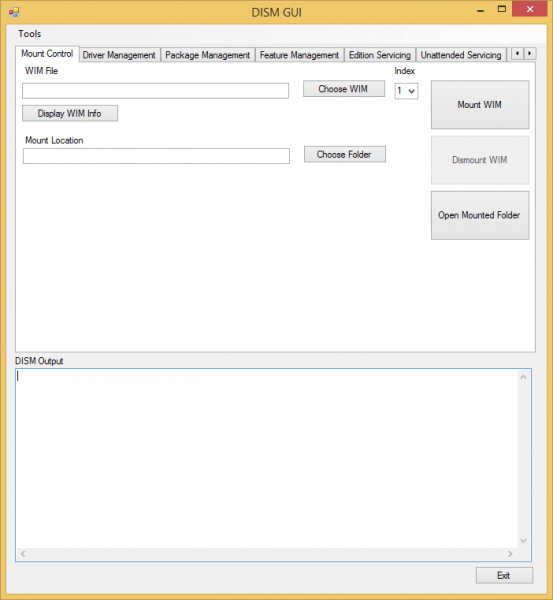
Za pomocą tego narzędzia można łatwo zamontować WIM (Windows Imaging File Format) . Po prostu(Just) wybierz plik WIM , klikając Wybierz WIM(Choose WIM) , a następnie podaj folder jako lokalizację montowania. Jednak folder powinien być pusty. Możesz kliknąć Wyświetl informacje WIM(Display WIM Info) , aby uzyskać szczegółowe informacje o wybranym pliku WIM . Szczegóły są wydrukowane w polu tekstowym poniżej, nazwanym DISM Output .
Gdy wszystko będzie gotowe, kliknij Zamontuj WIM(Mount WIM) , aby rozpocząć proces.
Zarządzaj sterownikami i pakietami
Po zakończeniu montowania pliku obrazu możesz łatwo dodać sterowniki i pakiety aktualizacji do pliku obrazu. Przejdź(Navigate) do karty Zarządzanie sterownikami(Driver Management) na górnym pasku i wybierz folder, w którym przechowywane są sterowniki, i kliknij Dodaj sterowniki( Add Drivers) , aby dodać je do pliku obrazu. Oprócz tego możesz również usunąć określony sterownik lub wyświetlić wszystkie istotne informacje o zainstalowanych sterownikach.
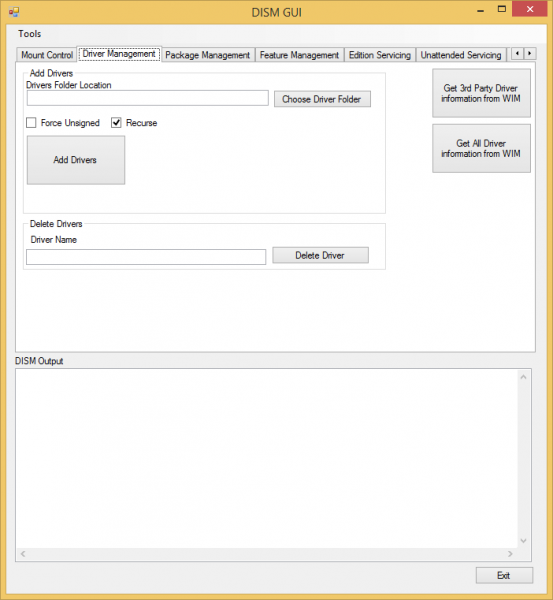
To samo dotyczy paczek. Możesz określić folder Package i dodać go lub usunąć z bazowego zamontowanego pliku obrazu.
Inne przydatne usługi
DISM GUI jest wyposażony w kilka innych wygodnych narzędzi, takich jak zarządzanie funkcjami, obsługa edycji, obsługa aplikacji(Feature Management, Edition Servicing, Application Servicing,) itp. Narzędzie obsługuje teraz również .NET Framework 4.0 . Jeśli nie jesteś zbytnio kreatorem we wbudowanym narzędziu wiersza poleceń DISM, DISM GUI(DISM GUI) jest właśnie tym, czego szukasz.
Możesz przeczytać całą dokumentację i wymagania oraz pobrać to narzędzie z oficjalnej strony CodePlex tutaj(here)(here) . Poinformuj nas o swoich przemyśleniach na ten temat, gdy już spróbujesz.
Przyjrzyj się także DISM ++ – jest to bezpłatne narzędzie do dostosowywania obrazu i zmniejszania rozmiaru (Size Reducer)systemu operacyjnego Windows(Windows OS Image Customizer) .
Related posts
Swiss File Knife to przydatne narzędzie wiersza poleceń dla systemu Windows
Lista poleceń DISKPART i sposób ich używania w systemie Windows 11/10
Jak zmienić rozmiar wideo za pomocą wiersza poleceń z FFmpeg w systemie Windows 10?
Konwertuj CSV do Excela (XLS lub XLSX) za pomocą wiersza poleceń w systemie Windows
Jak wyświetlić wiersz poleceń w Menedżerze zadań systemu Windows 11/10?
Otwórz ponownie ostatnio zamknięte foldery, pliki, programy, okna
Udostępniaj pliki każdemu dzięki funkcji Wyślij w dowolnym miejscu na komputer z systemem Windows
Jak zmierzyć czas reakcji w systemie Windows 11/10?
Parametry wiersza poleceń dla połączeń pulpitu zdalnego
Ashampoo WinOptimizer to darmowe oprogramowanie do optymalizacji Windows 10
IconRestorer pomaga zapisywać, przywracać i zarządzać pozycjami ikon na pulpicie
Zmierz prędkość sieci lokalnej za pomocą narzędzia do testowania prędkości sieci LAN
Jak zabić proces za pomocą wiersza poleceń w systemie Windows 11/10?
Uzyskaj dostęp do serwera FTP za pomocą wiersza polecenia w systemie Windows 10
Jak używać polecenia Netstat do rozwiązywania problemów z siecią?
Najlepsze polecenia sieciowe wiersza poleceń systemu Windows
Opcje wiersza poleceń ChkDsk, przełączniki, parametry w systemie Windows 11/10
Przydatne przełączniki lub flagi wiersza poleceń Chrome
Jak wyświetlić listę wszystkich usług systemu Windows za pomocą PowerShell lub wiersza poleceń?
Oglądaj telewizję cyfrową i słuchaj radia w systemie Windows 10 z ProgDVB
